14.5. Lesson: Sistemática de Diseño de Muestreo
Ya ha digitalizado un conjunto de polígonos que representan la masa forestal, pero no tiene información acerca del bosque por el momento. Para ello se puede diseñar un encuesta para inventariar toda la superficie forestal y luego estimar sus parámetros. En esta lección, creará un conjunto sistemático de parcelas de muestreo.
Cuando comienzas a planear tu inventario forestal es importante definir claramente los objetivos, los tipos de parcelas de muestreo que serán utilizados, y los datos que serán recolectados para conseguir los objetivos. Para cada caso individual, dependerá del tipo de propósitos del manejo forestal y debería estar cuidadosamente planeado por alguien con conocimientos forestales. En esta lección, implementarás un inventario teórico basado en un sistema de diseño de muestreo.
El objetivo de esta lección: Crear un diseño de muestreo sistemático para examinar el área forestal y estimar los parámetros forestales.
14.5.1. Inventariando el Bosque
Hay muchos métodos para inventariar Bosques, cada uno de ellos al servicio de distintos propósitos y condiciones. Por ejemplo, uno muy preciso para inventariar un bosque sería visitarlo y hacer una lista de cada árbol y sus características. Como puedes imaginar ese no es realmente aplicable excepto para aquellas áreas pequeñas o alguna situación especial.
La forma más común de conocer un bosque es muestreándolo, es decir, tomando medidas en diferentes lugares del bosque y generalizando esa información a todo el bosque. Estas mediciones a menudo se realizan en * parcelas de muestra * que son áreas forestales más pequeñas que se pueden medir fácilmente. Las parcelas de muestra pueden ser de cualquier tamaño (por ej. 50 m2, 0.5 ha) y forma (por ej. Circular, rectangular, tamaño variable), y pueden ubicarse en el bosque de diferentes maneras (por ej. Aleatoriamente, sistemáticamente, a lo largo de las líneas). El tamaño, la forma y la ubicación de las parcelas de muestra generalmente se deciden siguiendo consideraciones estadísticas, económicas y prácticas. Si no tiene conocimiento forestal, podría estar interesado en leer este artículo de Wikipedia.
14.5.2.  Follow Along: Implementando un Diseño de Parcelas de Muestreo Sistemático
Follow Along: Implementando un Diseño de Parcelas de Muestreo Sistemático
Para el bosque con el que estás trabajando, el gestor ha decidido que el diseño de muestreo sistemático es lo más apropiado para este bosque y ha decidido que una distancia fija de 80 metros entre las parcelas de muestreo y las líneas de muestreo dará resultados fiables (+- 5% de error medio con una probabilidad del 68%). Parcelas de tamaño variable han sido decididas como el método más efectivo para este inventario, para masas en crecimiento y maduras, pero un radio fijo de 4 metros a las parcelas se utilizará para las masas de plántulas.
En la práctica, simplemente necesitas representar las parcelas de muestreo como puntos que serán utilizados luego por los equipos de campo:
Abra su proyecto
digitizing_2012.qgsde la lección anterior.Elimina todas las capas excepto forest_stands_2012.
Guarde su proyecto ahora como
forest_inventory.qgs
Ahora necesitas crear una malla de puntos rectangular separados 80 metros cada uno:
Presione el botón desplegable al lado del campo Input extension y desde el menú Calcular desde la capa, seleccione forest_stands_2012
En la configuración de Espaciado/recuento de puntos, introduce
80metros.Marque la casilla Usar espaciado entre puntos para indicar que el valor representa la distancia entre los puntos.
En Puntos regulares, guarde la salida como
systematic_plots.shpin theforestry\sampling\folder.Marque Abrir archivo de salida después de ejecutar el algoritmo.
Pulsa Ejecutar.
Nota
Los Puntos regulares sugeridos crean los puntos sistemáticos comenzando en la esquina superior izquierda de la extensión de la capa de polígono seleccionada. Si desea agregar algo de aleatoriedad a estos puntos regulares, puede usar un número calculado aleatoriamente entre 0 y 80 (80 es la distancia entre nuestros puntos), y luego escribirlo como Recuadro inicial desde la esquina (lado izquierdo ) parámetro en el cuadro de diálogo de la herramienta.
Notarás que la herramienta ha utilizado la extensión completa de tu capa de masas para generar una rejilla rectangular de puntos. Pero solo estás interesado en los puntos que están dentro de tu área forestal (mira la imagen inferior):

Seleccione systematic_plots como Capa de entrada.
Establezca forest_stands_2012 como Capa de máscara.
Guarde el resultado de Clipped (mask) como
systematic_plots_clip.shpen la carpetaforestry\sampling\.Marque Abrir archivo de salida después de ejecutar el algoritmo.
Pulsa Ejecutar.
Ahora tienes los puntos que los equipos de campo utilizarán para navegar a las localidades designadas para las parcelas de muestreo. Todavía puedes preparar esos puntos para que sean más útiles para el trabajo de campo. Como mínimo tendrás que añadir nombres significativos para los puntos y exportarlos a un formato que pueda ser utilizado por sus aparatos de GPS. Otra fuente útil en el campo son los mapas generales y detallados de la localización de las parcelas de muestreo.
Comencemos con el nombre de las parcelas de muestra. Si revisas la Tabla de atributos para las parcelas dentro del área forestal, puedes ver que tienes el campo id por defecto generado automáticamente por la herramienta Puntos regulares. Etiquete los puntos para verlos en el mapa y considere si podría usar esos números como parte de la denominación de su parcela de muestra:
Para la entrada Valor, seleccione el campo
id.Ve a la pestaña
 Buffer marque el Dibujar búfer de texto y configure el búfer Tamaño a
Buffer marque el Dibujar búfer de texto y configure el búfer Tamaño a 1.Haz clic en OK.
Ahora mira las etiquetas en tu mapa. Puedes ver que los puntos se han creado y numerado de Oeste a Este y luego de Norte a Sur. Si vuelves a mirar la tabla de atributos, observarás que el orden en la tabla también sigue un patrón. A menos que tengas una razón para nombrar a las parcelas de muestreo de otro modo, nombrarlos de Oeste-Este/Norte-Sur sigue un orden lógico y es una buena opción.
Sin embargo, los valores numéricos en el campo id no son tan buenos. Sería mejor si el nombre fuera algo así como p_1, p_2.... Puede crear una nueva columna para la capa systematic_plots_clip:
Vaya a la Tabla de atributos para
systematic_plots_clip.-
Marque Crear un nuevo campo
Introduzca
Plot_idcomo Nombre del campo de salidaEstablezca el Tipo de campo de salida en Texto (cadena).
En el campo Expresión, escribe, copia o construye esta fórmula
concat('P_', @rownum ). Recuerda que también puedes hacer doble clic sobre los elementos dentro de la Lista de funciones. La funciónconcatse puede encontrar en String y@rownumestá en el grupo Variables y valores.
Haz clic en OK.
Deshabilita el modo edición y guarda tus cambios.
Ahora tiene una nueva columna con nombres de parcelas que son significativos para usted. Para la capa systematic_plots_clip, cambie el campo utilizado para etiquetar a su nuevo campo Plot_id.
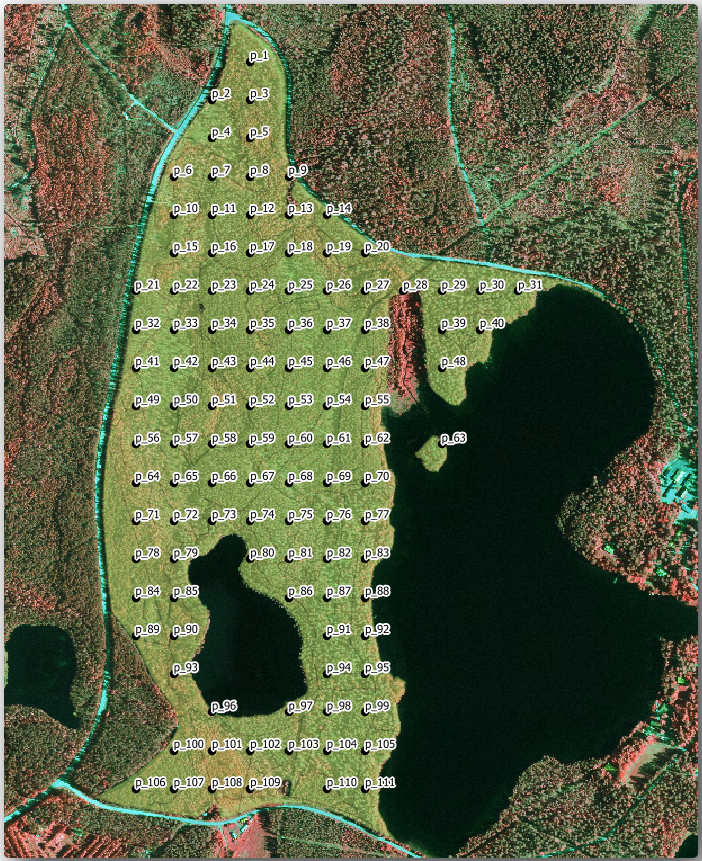
14.5.3.  Follow Along: Exportando Parcelas de Muestreo a formato GPX
Follow Along: Exportando Parcelas de Muestreo a formato GPX
Los equipos de campo probablemente usarán un dispositivo GPS para ubicar las parcelas de muestra que planificó. El siguiente paso es exportar los puntos que creó a un formato que su GPS pueda leer. QGIS le permite guardar sus datos vectoriales de puntos y líneas en GPS eXchange Format (GPX), que es un formato de datos GPS estándar que puede ser leído por la mayoría del software especializado. Debe tener cuidado al seleccionar el CRS cuando guarde sus datos:
Haga clic con el botón derecho en la capa
systematic_plots_clipy seleccione .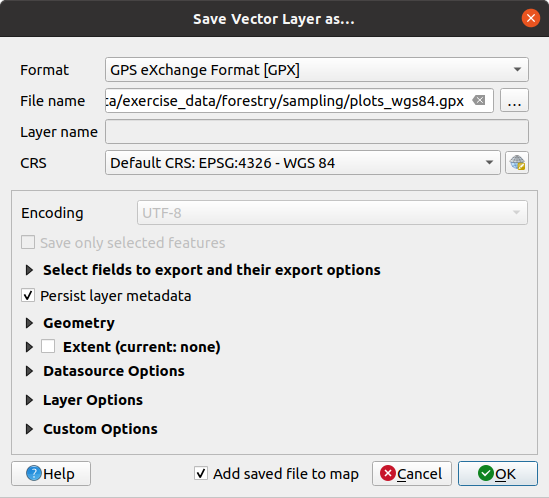
En Format selecciona GPS eXchange Format [GPX].
Guarde la salida Nombre del archivo como
plots_wgs84.gpxen la carpetaforestry\sampling\.En CRS selecciona Seleceted CRS.
Busque EPSG:4326 - WGS 84.
Nota
El formato GPX acepta solo este CRS, si selecciona uno diferente, QGIS no dará ningún error pero obtendrá un archivo vacío.
Haz clic en OK.
En el cuadro de diálogo que se abre, seleccione solo la capa
waypoints(el resto de las capas están vacías).
Las parcelas de muestra del inventario ahora están en un formato estándar que puede ser administrado por la mayoría del software GPS. Los equipos de campo ahora pueden cargar las ubicaciones de las parcelas de muestra en sus dispositivos. Eso se haría usando el software propio de los dispositivos específicos y el archivo plots_wgs84.gpx que acaba de guardar. Otra opción sería usar el complemento GPS Tools, pero lo más probable es que implique configurar la herramienta para que funcione con su dispositivo GPS específico. Si está trabajando con sus propios datos y desea ver cómo funciona la herramienta, puede encontrar información al respecto en la sección Trabajar con datos GPS en el Manual de usuario de QGIS.
Guarda tu proyecto QGIS ahora.
14.5.4. In Conclusion
Acabas de ver con qué facilidad puedes crear un diseño de muestreo sistemático para utilizar en inventario forestal. Crear otros tipos de diseños de muestreo requerirá el uso de diferentes herramientas dentro del QGIS, hojas de cálculo o encriptado para calcular las coordenadas de las parcelas de muestreo, pero la idea general sigue siendo la misma.
14.5.5. What’s Next?
En la siguiente lección verás cómo usar las capacidades del Atlas en QGIS para generar automáticamente mapas detallados que los equipos de campo utilizarán para navegar a las parcelas de muestreo asignadas a ellos.




